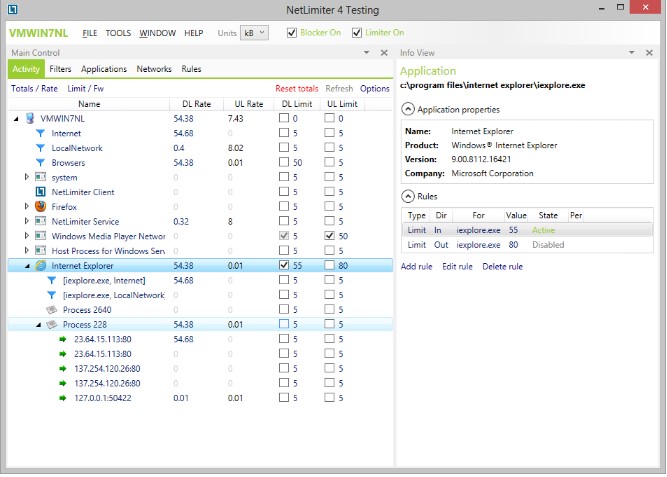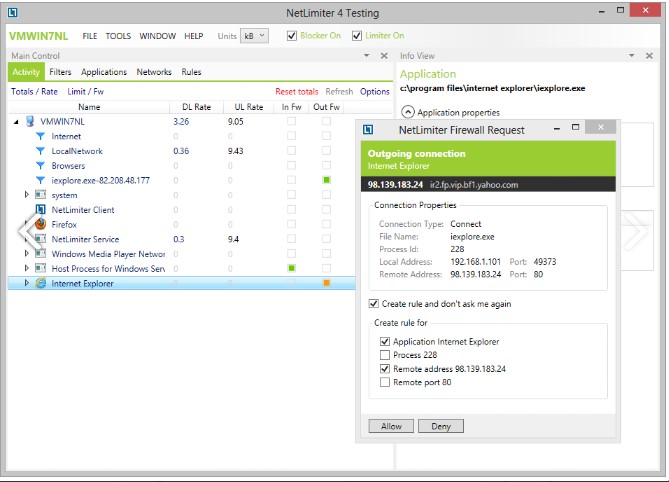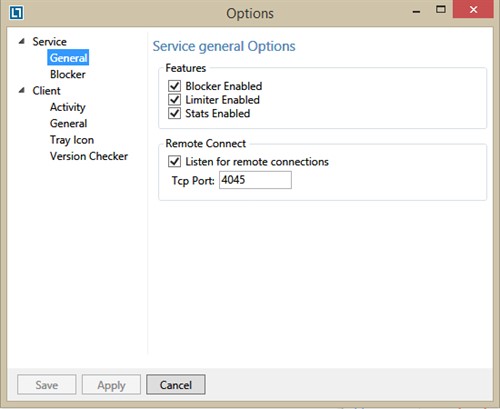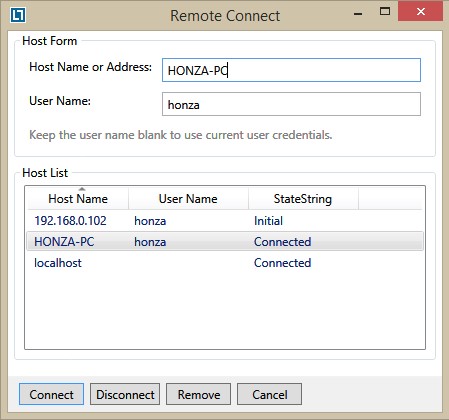NetLimiter流量控制软件远程控制技巧
NetLimiter是一款功能强大的网络流量控制软件。该软件操作简单,双击系统栏上的图标启动程序就可以轻松搞定。当用户正在使用ie浏览器浏览网页或使用迅雷等下载工具在下载文件,在 Netlimiter窗口中的“connection”处就会出现相应的项目。选中它,我们可以很详细地查看到该程序的下载(dwon rate)或上传(up rate)速度以及已经下载或上传文件的大小等信息。
NetLimiter使用帮助
如何限制整个计算机,但排除一个(或多个)应用程序?
创建一个名为的函数的过滤器,Application path is not并将路径添加到应排除为Values的应用程序中。有关过滤器的更多信息,请参见此处。然后,对于此过滤器,您可以创建一个规则,该规则可以是限制,阻止规则,配额或优先级。
如何防止某些应用程序显示在“活动”选项卡中?
把它藏起来!使用鼠标右键单击该应用程序,然后选择Move to Hidden。然后,它将显示在“隐藏”子选项卡上。
NetLimiter流量控制软件远程控制技巧图2
限制和优先级之间有什么区别?
限制使您可以精确地控制单个连接或整个应用程序的网络带宽,但在某些情况下可能过于严格。优先级是控制带宽的更为温和的方法。如果一个应用程序具有比其他应用程序更高的优先级,则NetLimiter会将其流量优先于另一个应用程序的流量。这将允许它以最大的潜力(速度)运行,但不会以较低的优先级来限制应用程序。
远程连接技巧
要使用NetLimiter 4远程控制其他计算机的带宽,您必须满足以下条件:
①在要控制的所有计算机上安装NetLimiter 4 。
②允许在NetLimiter 4设置和所有远程计算机上的防火墙设置中侦听TCP端口4045。
③在具有管理员特权的所有远程计算机上拥有一个帐户。
④在(您的)本地计算机上安装NetLimiter 4。
4045端口
要允许NetLimiter 4(位于远程计算机上)在TCP端口4045上进行侦听,请转至Tools->Options...->Service->General并选中该Listen for remote connections选项。如果需要更改端口值,也可以在此处进行。
NetLimiter流量控制软件远程控制技巧图3
连接到远程机器
如果满足所有条件,请转至File->Connect remotely...,输入远程计算机的IP地址或网络名称,然后单击Connect。然后,您将必须为远程计算机上的管理员帐户输入凭据。
成功登录后,远程计算机将出现在“活动”视图中。
NetLimiter流量控制软件远程控制技巧图4
相关下载
相关文章
相关软件
大家都在找